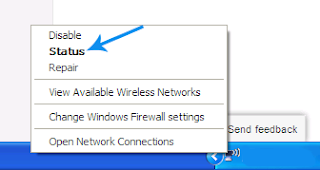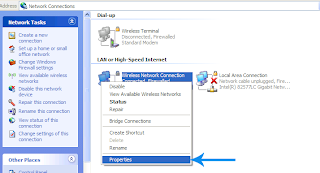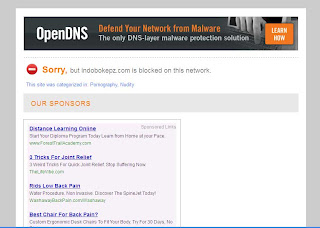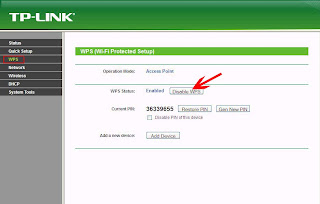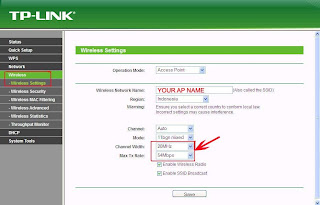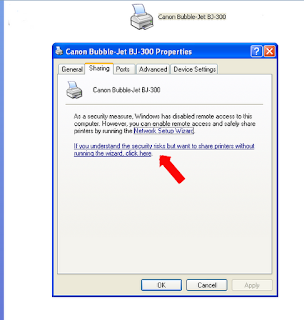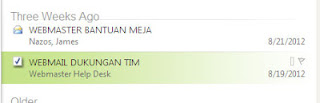VPS adalah kependekan dari Virtual Private Server yang juga merupakan sebuah virtual machine atau virtual server yang disewakan oleh internet hosting provider. VPS hosting hampir mirip dengan dedicated hosting, hanya bedanya pada VPS, si penyewa akan di gabung (share) dengan pengguna lainnya.
Biasanya harga sewa yang diberikan adalah biaya perbulan, namun disini ane mau berbagi tentang beberapa pilihan VPS hosting gratis yang bisa kawan-kawan coba, namun ada diantaranya yang memberikan syarat atas gratisnya harga sewa tersebut, dan tentu saja jangan mengharapkan spesifikasi yang tinggi, namanya juga tidak bayar, ya diterima apa adanya.
Berikut adalah beberapa daftar VPS hosting gratis (Free VPS hosting):
Service gratisan pada provider ini menyediakan VPS hosting gratis dengan spesifikasi, antara lain:
- Memory Limit: 348 MB
- Garansi CPU: 0.6 Ghz, 1 Core
- Disk Space: 5 GB, Bandwidth : 10 GB
Spesifikasi VPS Hosting pada provider ini:
- CPU Intel Core i3 / i5
- Ram : 1GB, Disk space: 50GB, Bandwidth: 200GB
Selain itu Yocats juga memberikan hosting unlimited dan domain name (.com, .net) secara gratis, selengkapnya dapat dilihat pada alamat: http://www.yocats.info.
Caranya mudah, cukup registrasi ke situs mereka, mendapatkan email untuk konfirmasi pengaktifan akun, dan kawan akan mendapatkan 3 (tiga) fasilitas gratis tersebut diatas, namun ketika penulis mencobanya, sampai saat ini belum ada kiriman email dari yocats untuk mengaktifkan akun gratisan tersebut.
Namanya gratisan ya, sabar aja, atau yocats ini hanya bercanda dan main-main, cuma mau di kunjungi supaya mereka dapat keuntungan, atau bagaimana ya, namanya juga usaha gratis, hehe..
Cara daftar pada service hosting provider ini dan mendapatkan VPS secara gratis juga terbilang mudah, kawan cukup regitrasi dan menunggu email aktifasi, spesifikasi yang ditawarkan:
- 2.4 Ghz Processor
- 20GB Storage, 1GB Memory
Free open VPS menggunakan OpenVz. dengan spesifikasi:
- 512 MB RAM, 2,4 GHz CPU
- 15 GB Disk, 200 GB Bandwidth/bulan
Untuk memiliki Free Linux VPS Hoting pada Gigarank, kawan harus registrasi ke dalam forum komunitas webmaster mereka, dan membuat sebanyak 50 buah forum post, memang bukan cara yang mudah, tetapi simaklah spesifikasi yang diberikan:
- Linux OS, 10GB Disk
- 75GB Bandwidth (Monthly Transfer)
- 256MB Ram, 1 Dedicated IPv4 or IPv6 Address
- Virtualizer Control Panel, Full Root SSH Access
Demikianlah bebeapa pilihan VPS hosting gratis yang penulis ketahui, mungkin diantara kawan ada yang lebih mengetahui dimana banyak provider yang memberikan service secara gratis dapat berbagi dengan pembaca lain pada artikel ini, oh ya jangan pernah berharap layanan ini akan berjalan selamanya, dapat saja sewaktu-waktu mereka hilang (down).
Dari kelima VPS gratis diatas, penulis lebih cenderung untuk mencoba nomor tiga (saat ini tidak aktif lagi), karena yang lain tidak begitu meyakinkan dan lebih kelihatan hanya mengambil keuntungan untuk mereka sendiri, tetapi silahkan kawan sekalian untuk memutuskannya sendiri, Terima Kasih.